Kā samazināt lietotni Android: 3 labākie paņēmieni

Vai jums ir nepieciešams samazināt lietotni Android ierīcē? Izlasiet šo rakstu, lai uzzinātu, kā soli pa solim samazināt lietotni Android.
Android lietotājiem Google Play veikals ir vienas pieturas aģentūra, kurā var atrast visu, kas mums varētu būt nepieciešams — no noderīgām lietotnēm līdz pilnīgi bezjēdzīgiem veidiem, kā pavadīt dažas stundas, vidusmēra Android lietotājs lejupielādē visu veidu lietas… un daudz tie tiek izdzēsti dažu minūšu laikā.
Ja nezināt, Google Play veikals izseko visu, ko jebkad esat lejupielādējis, neatkarīgi no tā, vai tas pašlaik ir instalēts vai nav. Ja vēlaties tīrīt savu vēsturi vai vienkārši vēlaties aizmirst, ka esat lejupielādējis Tinder, veiciet šīs vienkāršās darbības. Tie darbojas operētājsistēmā Android 9 un jaunākās versijās — iepriekšējās versijas var nedaudz atšķirties.
Atveriet Google Play veikalu un noklikšķiniet uz manas lietotnes un spēles
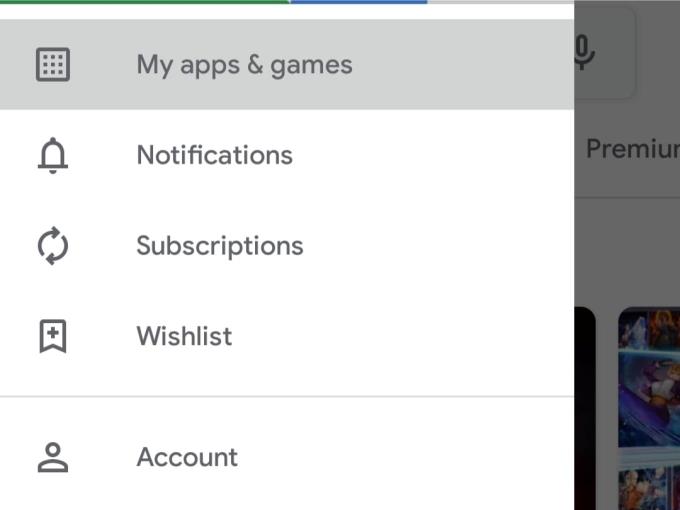
Spēļu veikals
Vienkārši atveriet Play veikalu savā tālrunī un nospiediet izvēlnes pogu kreisajā pusē. Atlasiet “Manas lietotnes un spēles”, un jūs redzēsit pašlaik instalēto lietotņu sarakstu. Šeit jums ir iespēja atjaunināt visu, kas jums, iespējams, nav atjaunināts.
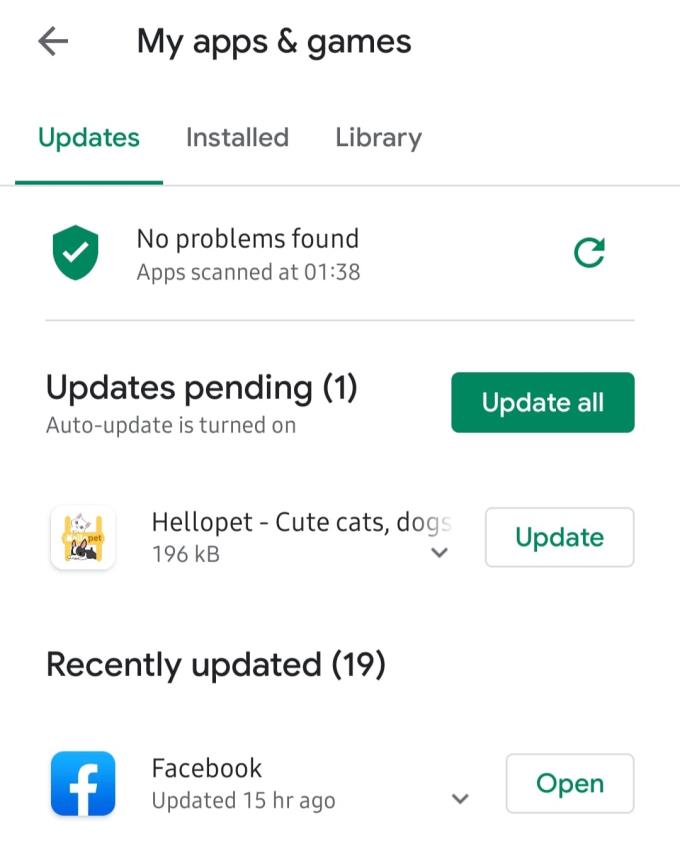
Atjaunināt skatu
Noklikšķiniet uz Bibliotēka
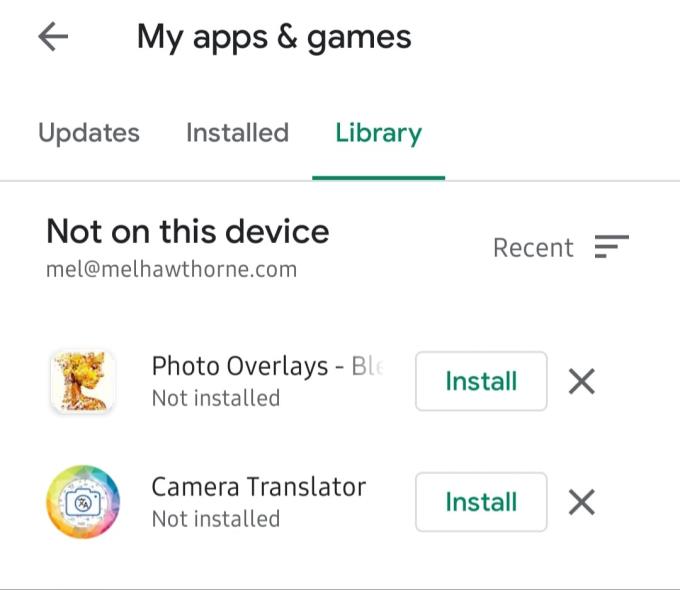
Bibliotēkas skats
Noklikšķiniet uz pogas Bibliotēka augšpusē, lai skatītu visu savu lietotņu pārskatu. Varat kārtot tos alfabētiskā secībā vai pēc pēdējā izmantotā. Programmām, kuras joprojām tiek atbalstītas un saderīgas ar jūsu tālruni, blakus pelēkajam X ir redzama poga Instalēt. Programmas, kuras nevar instalēt, tiek rādītas bez instalēšanas pogas, tikai ar X.
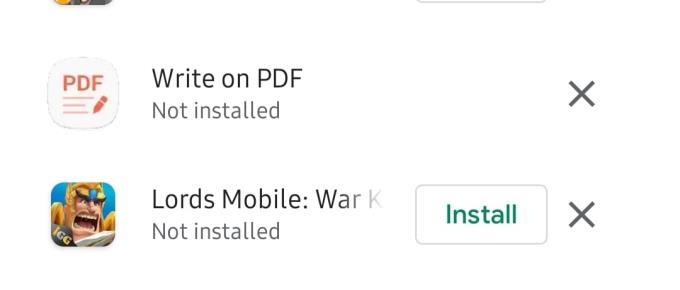
Dzēšanas opcijas
Lietotņu dzēšana
Lai dzēstu lietotni no saraksta, jums jānoklikšķina uz pogas X. Jums tiks piedāvāts apstiprināt, ka vēlaties dzēst šo lietotni no savas vēstures. Vēlāk joprojām varēsiet to atkārtoti instalēt, ja vēlaties, vēlreiz to atrodot Play veikalā.
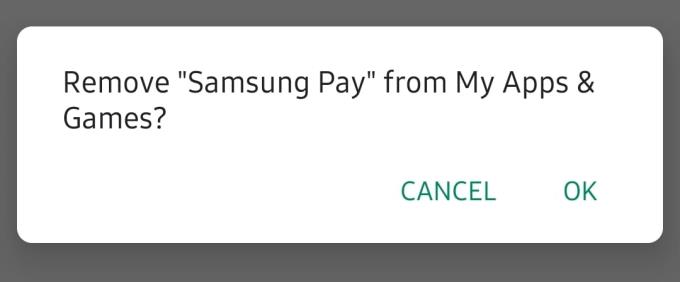
Noņemt lietotni
Kad esat apstiprinājis, ka vēlaties dzēst lietotni, tā pazudīs no jūsu bibliotēkas, un tas arī viss.
Vai jums ir nepieciešams samazināt lietotni Android ierīcē? Izlasiet šo rakstu, lai uzzinātu, kā soli pa solim samazināt lietotni Android.
Izdzēst lietotņu lejupielādes vēsturi Google Play, lai sāktu no jauna. Šeit ir soli pa solim norādījumi iesācējiem.
Ir daudz lielisku lietotņu Google Play, tādēļ ir grūti neabunēt. Ar laiku šis saraksts aug, un jums būs nepieciešams pārvaldīt savus Google Play abonementus.
Skatiet mūsu Google Play pirkumu vēsturi, sekojot šīm iesācējiem draudzīgām darbībām, lai kontrolētu savu izdevumu lietotnēm.
Kad izdzēšat Android lejupielādes vēsturi, jūs palīdzat iegūt vairāk uzglabāšanas vietas un citas priekšrocības. Šeit ir soļi, ko sekot.
Kā Android ierīcei pievienot lietotnes no cita Google konta.
Pārskatiet lietotnes, kuras iegādājāties pakalpojumā Google Play, izmantojot savu Android ierīci vai datoru. Process aizņem mazāk nekā minūti.
Android lietotājiem Google Play veikals ir vienas pieturas aģentūra, kurā ir pieejams viss, kas mums varētu būt nepieciešams — no noderīgām lietotnēm līdz pilnīgi bezjēdzīgiem veidiem
Kad izmēģināsiet tumšo režīmu, ir maz ticams, ka atgriezīsities pie gaišās tēmas. Izmantojot tumšo režīmu, jūs samazinat acu nogurumu, un tas izskatās daudz labāk. The
Uzziniet, kā ievietot savu mūzikas bibliotēku Google Play vidē.
Ir pagājuši tie laiki, vismaz lielākoties, kad par lietotni maksājāt vienreiz un vairs par to nebija jāuztraucas. Daudzas lietojumprogrammas ir pārslēgtas
Dažas darbības, kas palīdzēs novērst neveiksmīgas lejupielādes kļūdas, mēģinot lejupielādēt lietotni, izmantojot pakalpojumu Google Play.
Novērsiet kļūdu 963, lejupielādējot lietotnes, izmantojot pakalpojumu Google Play.
Skatiet metodes, kuras varat mēģināt iegādāties lietotnes no citas valsts un nezaudēt savu naudu. Lūk, kā apiet Google Play ierobežojumus.
Uzziniet, kā saņemt atmaksu par pirkumiem lietotnē Google Play.
Izklaidējieties, spēlējot vienkāršu, taču jautru bezsaistes spēli pakalpojumā Google Play. Skatiet, kā piekļūt karstā gaisa balona spēlei.
Jūs nekad nevarat būt pārāk uzmanīgs, aizsargājot savus sensitīvos datus savā Android ierīcē. Tā kā Google vēlas palīdzēt saglabāt jūsu Android ierīci
Lūk, kas jums jāzina, lai pārvaldītu savus Google Play abonementus. Lūk, kā jūs varat atjaunot jebkuras lietotnes abonementu.
Jebkurā laikā varat atkārtoti lejupielādēt Android lietotnes, kuras esat iegādājies pakalpojumā Google Play, veicot šīs darbības.
Uzziniet, kā izkļūt no pakalpojuma Google Play iestrēgšanas sadaļā Gaida lejupielādi un neļaujot atjaunināt nevienu lietotni.
Pēc Android tālruņa saknes piekļuves iegūšanas jums ir pilnīga piekļuve sistēmai un varat palaist daudzu veidu lietotnes, kurām nepieciešama saknes piekļuve.
Android tālruņa pogas nav paredzētas tikai skaļuma regulēšanai vai ekrāna aktivizēšanai. Ar dažām vienkāršām izmaiņām tās var kļūt par īsinājumtaustiņiem ātrai fotoattēla uzņemšanai, dziesmu izlaišanai, lietotņu palaišanai vai pat ārkārtas funkciju aktivizēšanai.
Ja atstājāt klēpjdatoru darbā un jums steidzami jānosūta ziņojums priekšniekam, ko jums vajadzētu darīt? Izmantojiet savu viedtālruni. Vēl sarežģītāk — pārvērtiet savu tālruni par datoru, lai vieglāk veiktu vairākus uzdevumus vienlaikus.
Android 16 ir bloķēšanas ekrāna logrīki, lai jūs varētu mainīt bloķēšanas ekrānu pēc savas patikas, padarot bloķēšanas ekrānu daudz noderīgāku.
Android režīms “Attēls attēlā” palīdzēs samazināt video izmēru un skatīties to attēla attēlā režīmā, skatoties video citā saskarnē, lai jūs varētu darīt citas lietas.
Video rediģēšana operētājsistēmā Android kļūs vienkārša, pateicoties labākajām video rediģēšanas lietotnēm un programmatūrai, ko mēs uzskaitām šajā rakstā. Pārliecinieties, ka jums būs skaisti, maģiski un eleganti fotoattēli, ko kopīgot ar draugiem Facebook vai Instagram.
Android Debug Bridge (ADB) ir jaudīgs un daudzpusīgs rīks, kas ļauj veikt daudzas darbības, piemēram, atrast žurnālus, instalēt un atinstalēt lietotnes, pārsūtīt failus, root un flash pielāgotas ROM, kā arī izveidot ierīču dublējumkopijas.
Ar automātisko lietojumprogrammu klikšķināšanu. Jums nebūs daudz jādara, spēlējot spēles, izmantojot lietojumprogrammas vai veicot ierīcē pieejamos uzdevumus.
Lai gan nav brīnumlīdzekļa, nelielas izmaiņas ierīces uzlādes, lietošanas un glabāšanas veidā var būtiski palēnināt akumulatora nodilumu.
Tālrunis, ko daudzi cilvēki šobrīd iecienījuši, ir OnePlus 13, jo papildus izcilai aparatūrai tam ir arī funkcija, kas pastāv jau gadu desmitiem: infrasarkanais sensors (IR Blaster).



























